1、凭证用于记录公司日常业务发生情况,是公司财务核算最重要的工作内容之一。
2、单击【总账】→【凭证】,即可进入凭证录入界面,如下图所示:
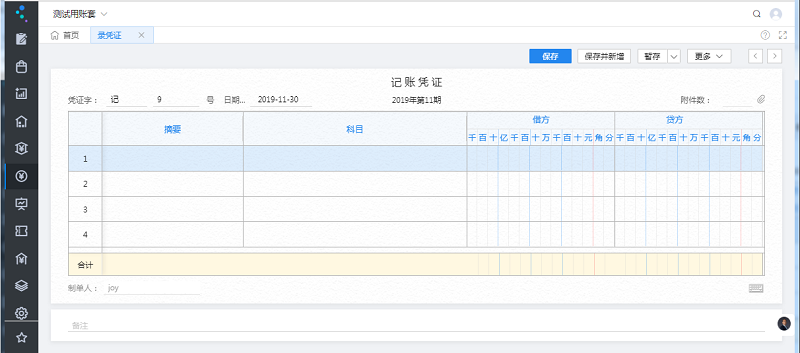
3、凭证界面功能说明如下表所示:
|
字段名 |
字段说明 |
是否可录 |
是否必录 |
|
凭证字 |
1、第一次新增凭证时,默认取凭证字中设置的默认凭证字 2、连续新增凭证时,默认取上一张凭证的凭证字。如果新增凭证时,修改了凭证字,且该凭证最后未保存,而是点击凭证上方的“新增”按钮新增凭证,新增凭证的凭证字取上一张未保存凭证修改后的凭证字。 3、提供下拉窗体供下拉选择 4、不允手工录入 |
否 |
是 |
|
凭证号 |
1、自动生成,根据期间+凭证字生成 2、如果当前期间当前凭证字有断号,自动填补断号;如果没有断号,取当期当前凭证字最大号+1。 |
是 |
是 |
|
日期 |
1、自动生成,允许手工修改 2、第一次新增凭证,当会计期间大于系统时间时,取会计期间第一天,当会计期间小于系统日期时,取会计期间最后一天,当会计期间等于系统时间,取当前系统时间 3、连续新增凭证时,取上一张凭证日期 4、修改了日期后,期间跟着所修改的日期变动 |
是 |
是 |
|
期间 |
1、自动生成,不允许手工修改; 2、默认取日期字段所在的总账期间; 3、修改日期,期间会自动修改。 |
否 |
是 |
|
附件数 |
1、默认为空 2、允许手工录入 3、只允许录入正整数 |
是 |
否 |
|
附件 |
1、附件收起时只展示一个回形针图形,点击后可展开,附件区域提供上、下滚动条 2、鼠标悬停在某张附件上时,可局部放大,可删除 3、鼠标点击某一张附件时,可在凭证界面全屏放大附件,可进行上、下翻页,并允许鼠标拖动该图片 4、附件是Excel或word、PDF时,点击后可直接打开预览 |
否 |
否 |
